Как исправить ошибки Kernel32.dll
- Перезагрузите компьютер. Если ошибка kernel32.dll появилась случайно.
- Переустановите программу, если ошибка при «обращении к странице памяти в модуле kernel32.dll» возникает только при использовании определенной программы, например при включении Skype.
- Обязательно установите все пакеты обновлений или другие патчи доступны для программы. Один из них возможно исправит поврежденную част программы, что решит проблему с ошибкой. В крайнем случаи придется прекратить использовать программу, если только она продолжает вызывать kernel32.dll ошибку.
- Ремонт поврежденных файлов thumbs.db Часто ошибка по типу: «Проводник вызвал сбой при обращении к памяти в модуле Kernel32.DLL» вызвана поврежденным thumbs.dll в директории или папке, к которой вы пытаетесь получить доступ.
- У вас есть dll файлы, сохраненные на рабочем столе? Если это так, удалите их. Это иногда может привести к ошибки kernel32.dll.
Дополнительные методы исправления ошибки Карнел32
Ошибка Karnel часто связана с проблемой Msvcr100.Dll, об этой ошибке читайте подробно «ТУТ»
Запустить проверку на вирусы. Некоторые специфические компьютерные вирусы вызывают kernel32.dll ошибки.Помещения этих вирусов на карантин может полностью решить проблему.
Обновление драйверов для любого оборудования, которое может быть связано с ошибкой kernel32.dll.Например, если kernel32.dll ошибка появляется при печати на принтер, попробуйте обновить драйвера для вашего принтера.
Если вы подозреваете, что проблема в драйверах, но не знаете с чего начать, обновите драйвера на видеокарту.
Устаревшие версии драйверов видеокарты иногда вызывают kernel32.dll ошибки.
Уменьшить аппаратное ускорение на вашей видеокарте.Это бывает редко, но все же, в некоторых компьютерах возникают проблемы, когда аппаратное ускорение устанавливается на максимум по умолчанию.
Вы изменяли настройки процессора? Если да, попробуйте сбросить настройки конфигурации оборудования по умолчанию, рекомендованные производителем.Их изменение, как известно, вызывают проблемы с kernel32.dll.
Проверьте системную память на наличие повреждений.Сообщения об ошибках Kernel32.dll от случайных программ и действий в Windows может быть признаком сбоя в работе оборудования с памятью компьютера.
Замените память в случае сбоя какого-либо из тестов.
Произведите восстановление Windows.Если повторная установка отдельных программных и проведение аппаратных тестов не решило проблемы, установка Windows в режиме восстановления заменит любые поврежденные или отсутствующие файлы, которые могут быть причиной возникновения ошибки kernel32.dll.
Выполните чистую установку Windows. Этот тип установки полностью сотрет Windows с компьютера и установить его с нуля
Как создать загрузочную флешку Windows можете прочитать в этой статье.
Так же, если проблема в программном обеспечении, то использование его же после чистой установки Windows возобновит ошибки kernel32.
Наконец, если все остальное не помогает, включая чистую установку как в последнем шаге, скорее всего вам нужно обратить внимание на аппаратные проблемы с жестким диском или другой частью оборудования.Замените оборудование, а затем выполнить чистую установку Windows.
Данные решения проблем «сообщения об ошибках kernel32.dll» можно применять в любых операционных систем Microsoft от Windows 95 до Windows 8, Windows 7, Windows Vista, и Windows ХР.
Смотрите другие DLL-файлы
msvcp140.dllapi-ms-win-crt-runtime-l1-1-0.dllmsvcp120.dllmsvcr100.dllmsvcp110.dllmsvcp100.dllvcruntime140.dllxinput1_3.dllmsvcr110.dllvorbisfile.dllBinkw32.dllphysxloader.dll –>
Kernel32.dll — файл библиотеки, разработанный непосредственно в Microsoft для ОС Windows. Dll-файлы, к которым относится в том числе и данный файл, чем-то похожи на так называемые «исполняемые» или bat-файлы. С их помощью большое количество различных программ могут использовать в своей работе одинаковый функционал: так, например, все текстовые и графические редакторы используют общую функцию вывода файла на печать. Отсутствие такой системной компоненты, как kernel32.dll, когда она не найдена в библиотеке, вызывает ошибки в работе большого количества программ, в числе которых, к примеру, и популярное ПО для публичного общения Discord, которое очень распространено в среде геймеров-любителей турнирных игр и геймеров-профессионалов.
Собственно, kernel32.dll отвечает в Windows за функцию администрирования памяти ОС. При загрузке Вашей системы, dll-файл подгружается в защищенную часть памяти, при этом, в теории, прочее ПО не может использовать этот же сектор памяти. Но, в случае разных сбоев как в самой ОС, так и в прикладном ПО, подобное все-таки происходит, и в результате появляются ошибки с замысловатыми «шифрами», типа getlogicalprocessorinformation.
Итак, что делать, если ошибка имеет место на Вашем персональном компьютере? Для решения проблемы Вам нужно скачать dll kernel32 dll для windows XP/7/8/10 на нашем сайте. У пользователя ПК, скачавшего kernel32.dll, может возникнуть закономерный вопрос, куда закинуть это файл и как его зарегистрировать в системе. Ответом на данный вопрос будет приведенный нами ниже алгоритм действий.
не устанавливаются антивирусы
#1 Румата
Здравствуйте, началось со скачивания ребенком некой игры с Steam вылезла системная ошибка AppModule.exe точка входа не найдена , покопавшись в интернете попробовав несколько способов ее устранения ( обновил дрова видеокарты, обновил фраемворк, обновил c++) заподозрил вирус. Хотел проверить онлайн ком на вирусы и тут опасения подтвердили , на сайты доктор веб касперский есет вирус тотал зайти не смог не пустило, хотя вообще в интернет пускало, пробовал разн способыми скачать различн утилиты, наконец смог скачать утилиту F-SecureOnlineScanner.exe она даже запустилась и нашла 5 угроз полечил (касперских утилита вообще не запускалась и не выдавала ошибки, после этого смог зайти на сайт касперского, есет доктор веб, однако скачаная пробная версия Security Space не установилась (ошибка 16) как впрочем и касперский с эсетом зато куреит установился и даже полечил, (утилиты от касперского даже не запустились, утилита есет полечила нашла кучу угроз но проблему это не решило,)лог куреита прилагаю, лог сведений собраных вашей утилитой тоже, помогите запустить антивирус (вот еще заметил владельцем папки програм файл и диска С (системного) являться TrustedInstaller и изменить я это не могу пишет нет доступа. ) cureit.log 4,69Мб 1 Скачано раз CHEGIVARA-ПК_Chegivara_050519_101342.zip 8,82Мб 4 Скачано раз hijackthis.log 5,53К 5 Скачано раз Не куреит не утилита от есет уже не видят ни каких угроз но антивирус я так поставить и не смог
#2 Dr.Robot
1. Если Вы подозреваете у себя на компьютере вирусную активность и хотите получить помощь в этом разделе,
Вам необходимо кроме описания проблемы приложить к письму логи работы трёх программ — сканера Dr. Web (или CureIt!, если антивирус Dr. Web не установлен на Вашем ПК), Hijackthis и DrWeb SysInfo. Где найти эти программы и как сделать логи описано в Инструкции. Без логов помочь Вам не сможет даже самый квалифицированный специалист.
2. Если у Вас при включении компьютера появляется окно с требованием перечислить некоторую сумму денег и при этом блокируется доступ к рабочему столу,
— попытайтесь найти коды разблокировки здесь https://www.drweb.com/xperf/unlocker/ — детально опишите как выглядит это окно (цвет, текст, количество кнопок, появляется ли оно до появления окна приветствия Windows или сразу же после включении компьютера); — дождаться ответа аналитика или хелпера;
3. Если у Вас зашифрованы файлы,
Внимание! Услуга по расшифровке файлов предоставляется только лицензионным пользователям продуктов Dr.Web, у которых на момент заражения была установлена коммерческая лицензия Dr.Web Security Space не ниже версии 9.0, Антивирус Dr.Web для Windows не ниже версии 9.0 или Dr.Web Enterprise Security Suite не ниже версии 6.0. подробнее
Что НЕ нужно делать: — лечить и удалять найденные антивирусом вирусы в автоматическом режиме или самостоятельно. Можно переместить всё найденное в карантин, а после спросить специалистов или не предпринимать никаких действий, а просто сообщить название найденных вирусов; — переустанавливать операционную систему; — менять расширение у зашифрованных файлов; — очищать папки с временными файлами, а также историю браузера; — использовать самостоятельно без консультации с вирусным аналитиком Dr. Web дешифраторы из «Аптечки сисадмина» Dr. Web; — использовать дешифраторы рекомендуемые в других темах с аналогичной проблемой.
Что необходимо сделать: — прислать в вирусную лабораторию Dr. Web https://support.drweb.com/new/free_unlocker/?keyno=&for_decode=1 несколько зашифрованных файлов и, если есть, их не зашифрованные копии в категорию Запрос на лечение. Дожидаться ответа на Вашу почту вирусного аналитика и далее следовать его указаниям ведя с ним переписку по почте. На форуме рекомендуется указать номер тикета вирлаба — это номер Вашего запроса, содержащий строку вида ;
4. При возникновении проблем с интернетом, таких как «не открываются сайты», в браузерах появляются картинки с порно или рекламным содержанием там, где раньше ничего подобного не было, появляются надписи типа «Содержание сайта заблокировано» и пр. нестандартные уведомления необходимо выложить дополнительно к логам из п.1 лог команды ipconfig
Варианты исправления ошибки «Точка входа в процедуру не найдена в библиотеке DLL ADVAPI32.dll»
Решения данной проблемы зависят от версии вашей Windows. Пользователям XP, в первую очередь, стоит переустановить игру или программу, запуск которой заставляет ошибку появляться. Пользователям Windows Vista и новее, вдобавок к этому, поможет еще и замена библиотеки – вручную либо с помощью специализированного ПО.
Способ 1: DLL Suite
Данная программа является очень продвинутым решением для исправления множества неполадок. Нам она поможет справиться с ошибкой в ADVAPI32.dll.
- Откройте приложение. Слева, в главном меню, нужно нажать на «Загрузить DLL».
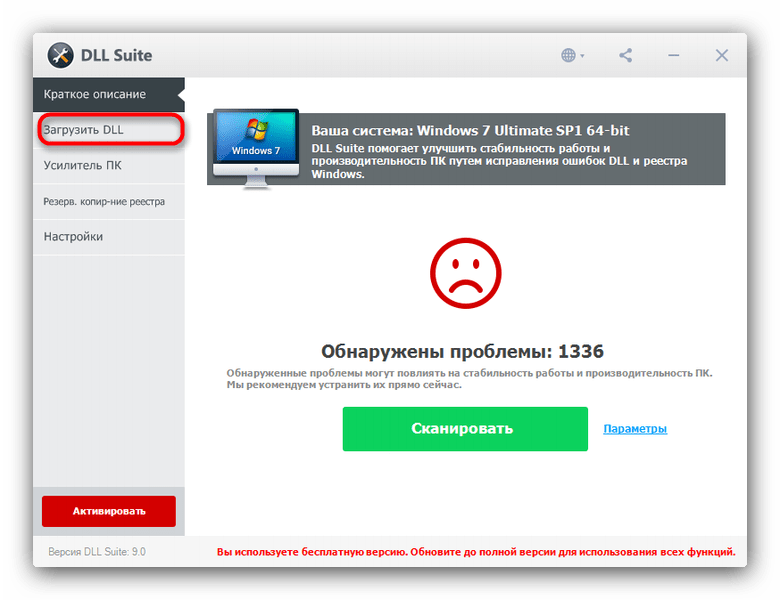
В текстовое поле поиска введите название искомой библиотеки, затем щелкните мышью по кнопке «Поиск».
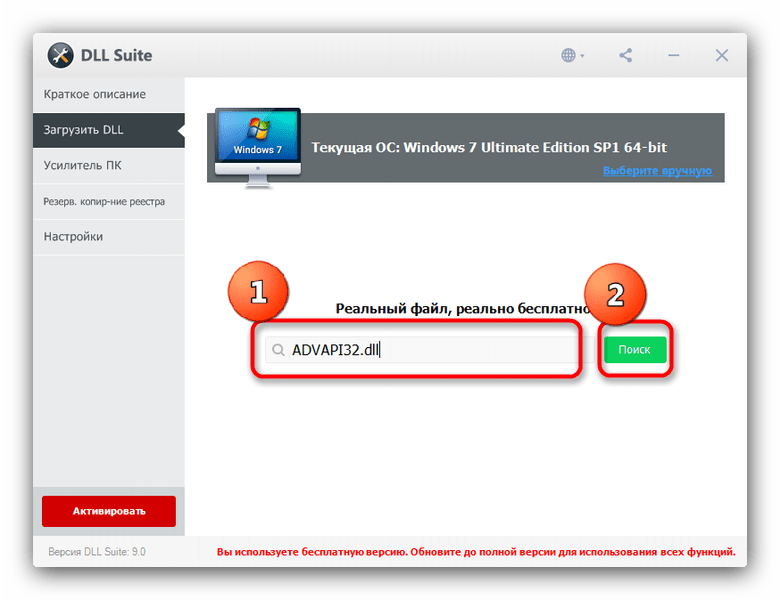
Отметьте щелчком мыши найденное.
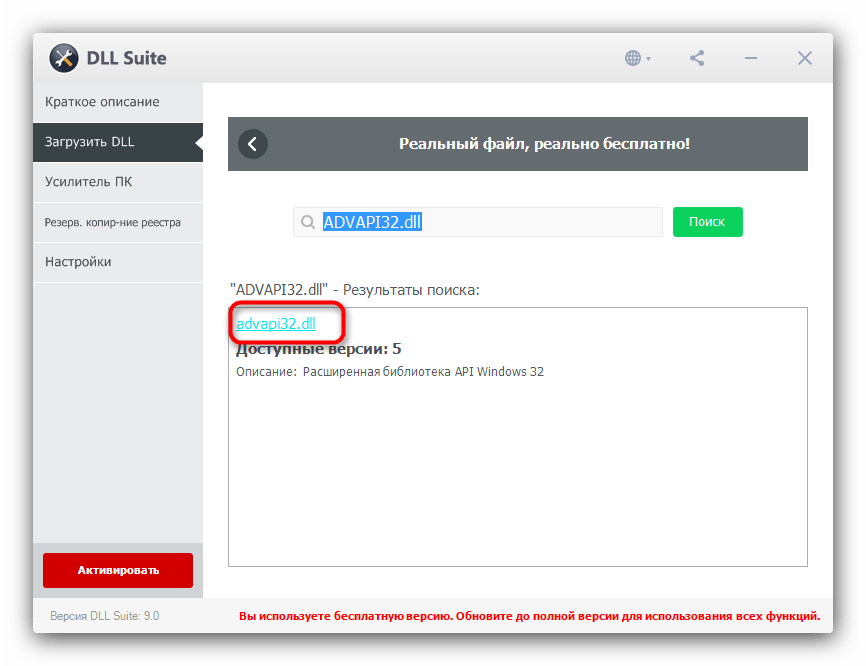
Скорее всего, для вас будет доступен пункт «Автозагрузка», нажатие на который запустит скачивание и установку DLL в нужное место.
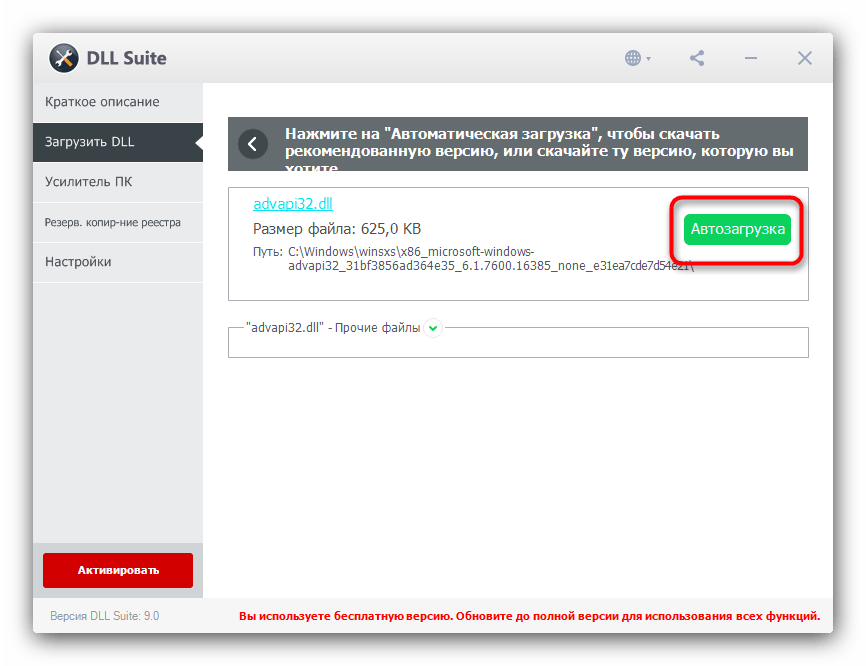
Способ 2: Переустановка программы или игры
Возможно, что какой-то проблемный элемент в стороннем ПО вызывает сбой, пытаясь получить доступ к библиотеке ADVAPI32.dll. В данном случае рациональным будет попытаться переустановить софт, который вызывает неполадку. Кроме того, это единственный гарантированно рабочий метод борьбы с такой ошибкой на Windows XP, но есть небольшое исключение — возможно, для этой Виндовс понадобится установить не самую новую, а более старую версию игры или приложения.
- Удалите ПО одним из описанных способов в соответствующей статье.
Удаление игры в СтимеУдаление игры в Origin
- Шаг только для пользователей XP – очистите реестр, процедура описана в этом материале.
- Инсталлируйте нужное ПО заново, по необходимости самый новый релиз (Vista и старше) или более старую версию (XP).
Способ 3: Помещение ADVAPI32.dll в системную папку
Универсальный способ исправления ошибок доступа к ADVAPI32.dll – отдельная загрузка этой библиотеки и ручной перенос её в определенную системную папку
Переносить или копировать можно любым удобным путем, подойдет и простое перетаскивание из каталога в каталог.Обращаем ваше внимание на то, что местоположение искомой директории также зависит от версии ОС. Об этом и подобных важных нюансах лучше почитать в статье, посвященной установке DLL-файлов вручную
Чаще всего обычного перетаскивания недостаточно: библиотека в полагающемся месте, но ошибка продолжает появляться. В этом случае есть необходимость внести DLL в системный реестр. Манипуляция несложная, но определенный навык для неё все-таки нужен.
Освобождение жёсткого диска от ненужных данных
Файлы, которые остаются после удаления программ или в результате их использования, так или иначе могут влиять на работу вашего ПК. Нередко они являются причиной сбоев при работе компьютера. Чистку файлов нужно делать чаще. Как минимум — 1 раз в месяц. При этом удаляйте все, чем больше не пользуетесь: игры, приложения, видео и другое. В наши дни нет смысла хранить на ЖД файлы (за исключением работы музыкальных, видео редакторов и т.д.), ведь есть для этого масса облачных хранилищ.
Если вы не являетесь в некоторой степени уверенным пользователем ПК, можно скачать утилиты CCleaner, WC 365, и т.д. Они предоставляют инструменты для разного вида удаления файлов. Загрузите одну из них и сделайте уборку на своем жестком диске. Почистить нужно как обычные файлы, так и реестр. У всех популярных утилит для чистки есть для этого инструменты.
Очищаем ПК от лишних файлов с помощью CCleaner
Для удаления программ и игр откройте строку «Выполнить» и введите в ней фразу «control». Нажмите в следующем окне «Удаление программ». В этом модуле ОС нужно найти ненужные программы (которые вы лично устанавливали) и стереть их с диска. Посмотрите, что можно очистить в папках, куда вы складываете свои файлы. Возможно здесь тоже много ненужного. Когда вы освободите память, перезагрузите свой ПК и проверьте как он работает.
Как исправить ошибку kernel32.dll в Windows?
Ошибки Kernel32.dll могут появляться при включении компьютера, открытии или закрытии программ, и звучать по разному:
- Не найден kernel32.dll
- Точка входа в процедуру в библиотеке kernel32.dll не найдена
- Commgr32 вызвал ошибку неверной страницы в модуле Kernel32.dll
- Программа вызвала сбой в модуле Kernel32.dll
- Точка входа в процедуру SetDefaultDllDirectories не найдены в библиотеке DLL KERNEL32.dll
- Не удалось получить адрес процесса для GetLogicalProcessorInformation
1. Перезагрузить ПК
Если библиотека застряла в памяти и запуск программы выдаёт ошибку, то перезагрузка компьютера может решить проблему. Также, завершаться все ненужные процессы, которые могут мешать работе программы по API.
2. Переустановите программу
Если вы используете Windows 7 или Windows XP, то скорее всего разработчик ПО прекратил поддержку старых операционных систем. В этом случае, вам нужно скачать старую версию программы или поискать альтернативу ПО.
Также, если вы получаете ошибку с указанием на SetDefaultDllDirectories при использовании Windows 7, Server 2008 R2 или Vista, то стоит установить патч KB2533623 для этих систем с сайта Microsoft.
3. Обновление Windows 10
Через обновления устанавливаются библиотеки для системы, DirectX и различные исправления. Многие пользователи отключают обновления Windows 10 или игнорируют их на долгий промежуток времени. Если это так, то перейдите в центр обновления Windows и установите все обновления.
4. CHKDSK, SFC и DISM
Проверим диск и системные файлы на ошибки, и если они имеются, то система попытается автоматически восстановить все повреждения. Для этого, запустите командную строку от имени администратора и введите три команды по очереди, нажимая Enter после каждой.
5. Заменить и перерегистрировать DLL
Если есть второй рабочий компьютер или ноутбук с Windows 10, то можно взять оттуда взять отсутствующий DLL-файл и скопировать его к себе. Просто откройте проводник на втором ПК, выделите или откройте диск «C» и сверху справа в поиске вбейте название dll-файла. Если он будет найден, то нажмите по нему правой кнопкой мыши и выберите «Расположение файла».
Также, в некоторых случаях нужно заново перерегистрировать DLL файл kernel32. Это касается и тогда, когда вы скопировали его к себе с другого компьютера. Для этого запустите командную строку от имени администратора и введите:
regsvr32.exe kernel32.dll
Примечание: Если столкнетесь с ошибками при регистрации, то введите команду следующего вида , где нужно указать путь к файлу.
6. Файлы Thumbs.db
Иногда ошибка Kernel32.dll появляется при повреждении файлов Thumbs.db (кэш миниатюр) в папках, если к ним осуществляется доступ-запрос связанный с каким-либо DLL файлов. Нужно найти по вашему мнению папку в которой имеется поврежденный файл Thumbs.db и удалить его.
Это руководство поможет вам понять, что за файл Thumbs.db и как его удалить.
7. Сканирование на вирусы
Вирусы в систем Windows могут создавать различные проблемы, в том числе и с файлов Kernel32.dll. Воспользуйтесь именно антивирусным сканером как DrWeb или Zemana, чтобы проверит систему на вредоносное ПО. Вы также можете запустить встроенный антивирус «Защитник Windows» в автономном режиме.
8. Диагностика памяти
Нажмите Win+R и введите mdsched.exe, чтобы запустить диагностику памяти. Если диагностика памяти выявит ошибки и не исправит их, то можете обратиться к подробному руководству.
9. Обновить драйвера
Если ошибка Kernel32.dll появляется при печати принтера, то нужно обновить драйвер принтера до последней версии. Если она появляется при запуске игр, то драйвер видеокарты.
Смотрите еще:
- Точка входа не найдена в библиотеке dll
- CreateAppContainerProfile не найдена в библиотеке DLL USERENV.dll
- Файл bcrypt.dll отсутствует или не найден в Windows 10
- Порядковый номер xxxx не найден в библиотеке DLL
- Отсутствует Ffmpeg.dll в Windows 10 — Как исправить?
Загрузка комментариев
Канал
Чат
Устранение ошибок Kernel32.dll с помощью антивируса
Не стоит отчаиваться, если ничего из вышеперечисленного не помогло решить проблему. В данной статье рассмотрены другие способы, например помощь антивируса.
Проверять систему на наличие вирусов и вирусного ПО необходимо время от времени.
Такое действие помогает просканировать систему и убережет от нежелательного вмешательства злоумышленников.
Для этого откройте антивирус, после чего запустите полную проверку. В том случае, если антивирусное обеспечение не установлено, загрузите его с официального источника (KasperskyFree, 360 TotalSecurity).
Проверка системы на вирусы
Шаг пятый
Наконец, вы оказались в консоли восстановления, где вам нужно будет использовать определенный команды, которые приведут в итоге к тому, чего вы и хотели — к восстановлению оригинальной версии файла. Переходите в нужный раздел с помощью команды cd system32, а затем принимайтесь за пошаговый процесс удаления новой версии файла и его восстановлению с диска, который вставлен в ваш дисковод. Если все будет введено правильно, а процесс завершится успешно, то вы сможете достать диск и загрузить операционную систему без особых проблем. Если вы изменяли приоритет загрузки в BIOS, то вам снова нужно будет туда заглянуть, иначе ваш компьютер будет пытаться загрузить вашу операционную систему именно с дисковода, а не с вашего жесткого диска. Вот и все, вы справились с восстановлением файла, который теперь будет очищать буфер при его заполнении, тем самым обезопасив ваш компьютер от опасности повторного возникновения такой проблемы. Но если все же что-то случится, то теперь вы знаете, как нужно действовать, поэтому сможете справиться с проблемой довольно быстро — просто всегда нужно иметь под рукой диск с операционной системой Windows XP или же съемный носитель, на котором будет изначальная версия нужного вам файла.
Способ 6: Переустановка/апгрейд ОС
Далеко не всегда пользователи работают с лицензионными версиями ОС, предпочитая скачивать пиратские сборки, да еще и репаки от умельцев. Некоторые из них могут работать некорректно, и если вам не посчастливилось стать обладателем «кривой» сборки, проще всего будет переустановить ее на приближенную к чистой, а не заниматься решением многочисленных проблем. Если же сборка нормальная и виновата программа, которая не работает корректно на этой версии ОС, нет ничего лучше, чем обновиться до более свежей Windows, обладающей улучшенной совместимостью с софтом.
Перечисленные рекомендации при правильном соблюдении должны помочь вам справиться с возникшей проблемой без особого труда.


![Точка входа в процедуру не может быть расположена в dll [решено]](http://tiniatov.ru/wp-content/uploads/a/5/0/a509d173e07e2f345105f6aee98c1ce0.png)





























